1_mongoDB最新版本4.4.1下载和安装【默认已配置存储路径和日志输出路径】
1_mongoDB最新版本4.4.1下载和安装【默认已配置存储路径和日志输出路径】
建议:使用chrome浏览器或最新版的edge进行查阅和下载
最新版的edge传送门 https://www.microsoft.com/zh-cn/edge
mongoDB传送门 https://www.mongodb.com/
1.点击上述连接,跳转到如下界面,以后移动到【software选项卡】,在弹出来的界面中点选【community server社区版/免费版】

2.点选【server】下面的download mongoDB按钮

3.选择mongoDB community server,一般它会自动选择系统和下载包的类型,【系统为windowsx64,package为msi,即microsoft installtion】再点选download按钮

4.弹出迅雷的下载页面,点击下载即可

5.打开mongoDB安装包,如下图所示,点击下一步

6.勾选接受选项

7.完全安装和自定义安装。它们的区别在于完全安装会安装在C盘,自定义安装可以任选盘符进行安装.

7.1自定义(其他盘符)安装(不建议)

8.不更改任何选项,点击下一步【默认已配置存储路径和日志输出路径】

9.不要勾选可视化工具compass,因为它会从美国服务器自动下载compass工具,但是有很大机率卡死,所以后面自己手动安装最好,或者选择其他的GUI工具

10.开始安装mongoDB..在弹出的页面选择OK.如果是固态硬盘安装,大概4分钟完成安装。

11.配置mongoDB服务器的环境变量,让它自动执行(当开机时,电脑会去系统的用户环境变量中查询这些环境变量中是否包含这个文件或者程序。如果包含,就执行,否则返回不是内部或外部命令,也不是可运行的程序。)
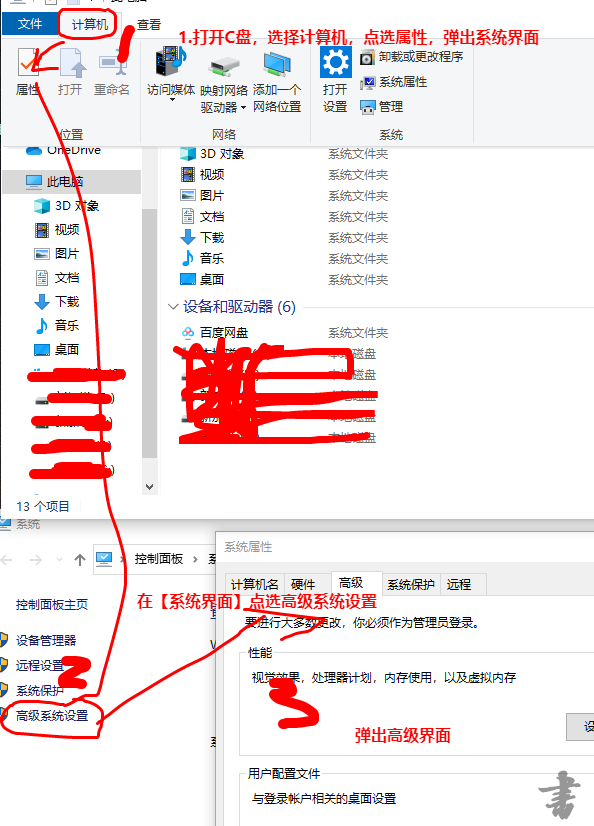 属性->高级系统设置->系统属性高级" title="计算机->属性->高级系统设置->系统属性高级" name="images/1579277868196.png" data-src="./images/1579277868196.png">
属性->高级系统设置->系统属性高级" title="计算机->属性->高级系统设置->系统属性高级" name="images/1579277868196.png" data-src="./images/1579277868196.png">12.选择环境变量,在弹出的系统变量界面内,点选Path,并选择编辑,新建,并输入mongoDB的bin文件的路径。如我的是
X:\Program Files\MongoDB\Server\4.4\bin

13.以管理员身份启动powershell,并在控制台控制台输入【net start mongodb】检查是否开启服务器。





